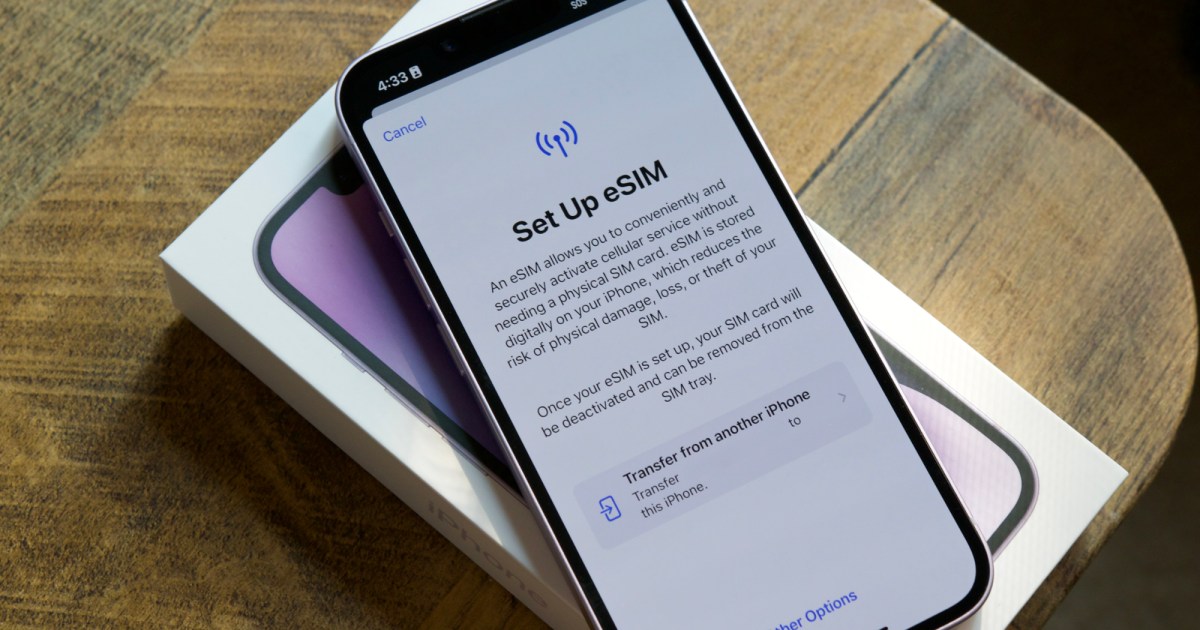Mejoras en la comunicación de iOS 17 ¿Qué hay de nuevo en el teléfono y FaceTime?
Novedades en iOS 17 para teléfono y FaceTime mejoras en la comunicación
La actualización iOS 17 de Apple trae nuevas características de comunicación destacadas, añadiendo funcionalidad a la aplicación Teléfono y a la aplicación FaceTime. La aplicación Teléfono te permite personalizar lo que las personas ven cuando las llamas, mientras que FaceTime obtiene mensajes de video y la opción de recibir llamadas de FaceTime en el Apple TV.
/article-new/2023/07/iOS-17-FaceTime-Feature.jpg) Esta guía destaca todo lo nuevo de las aplicaciones Teléfono y FaceTime en iOS 17.
Esta guía destaca todo lo nuevo de las aplicaciones Teléfono y FaceTime en iOS 17.
Teléfono
Pósters de Contacto
Apple comenzó a permitirte elegir el nombre y la foto que deseas compartir con otros en la aplicación Mensajes, y ahora el compartir se extiende a la aplicación Teléfono. Puedes crear un Póster de Contacto que otras personas ven cuando te llaman.

/article-new/2023/06/Contact-Posters-iOS-17.jpg) Los Pósters de Contacto se crean en la aplicación Contactos tocando tu propio nombre, seleccionando la opción Foto y Póster de Contacto, y tocando el botón Editar.
Los Pósters de Contacto se crean en la aplicación Contactos tocando tu propio nombre, seleccionando la opción Foto y Póster de Contacto, y tocando el botón Editar.
Puedes elegir compartir una foto, un Memoji o solo tus iniciales, y esto es lo que las personas verán cuando las llames. Además de la foto, también puedes personalizar el tamaño, estilo y color de la fuente. Ten en cuenta que no puedes cambiar tu nombre desde esta interfaz, eso debe hacerse cambiando tu información de contacto.
- Mejores ofertas de teléfonos para volver a clases Obtén un iPhone p...
- 5 cosas increíbles que puedes hacer en la pantalla de cubierta Moto...
- El OnePlus 12 acaba de filtrarse nuevamente y suena increíble | ENBLE

/article-new/2023/07/ios-17-contact-posters.jpg) Hay varios filtros que se pueden aplicar a las imágenes, incluyendo blanco y negro, duotono y lavado de color en el color de tu elección. Puedes editar el recorte de la foto y personalizar tu Póster de Contacto independientemente de tu imagen compartida en Mensajes.
Hay varios filtros que se pueden aplicar a las imágenes, incluyendo blanco y negro, duotono y lavado de color en el color de tu elección. Puedes editar el recorte de la foto y personalizar tu Póster de Contacto independientemente de tu imagen compartida en Mensajes.
Los Pósters de Contacto se pueden compartir automáticamente con tus contactos, o puedes ser solicitado a compartir con cualquier persona que te llame para que nadie vea tus imágenes personalizadas sin tu permiso.
Aplicación Contactos
Para tener en cuenta los Pósters de Contacto, el diseño de la aplicación Contactos se ha ajustado. Cuando tocas en un contacto, ahora verás que su imagen de contacto, Memoji o iniciales ocupan una parte mucho más grande de la pantalla. Esto también se aplica a los contactos a los que les has asignado una imagen.

/article-new/2023/07/ios-17-contacts-app.jpg) Tendrás la opción de tocar en la opción Foto y Póster de Contacto debajo del nombre de la persona para elegir actualizar automáticamente a la información más reciente cuando tu contacto cambie algo como su foto de perfil, o activar actualizaciones manuales para que te soliciten la actualización.
Tendrás la opción de tocar en la opción Foto y Póster de Contacto debajo del nombre de la persona para elegir actualizar automáticamente a la información más reciente cuando tu contacto cambie algo como su foto de perfil, o activar actualizaciones manuales para que te soliciten la actualización.
Buzón de Voz en Vivo
El Buzón de Voz en Vivo es una nueva función que permite al iPhone transcribir un mensaje de voz mientras se está dejando, para que puedas contestar el teléfono si resulta ser algo importante.

/article-new/2023/06/Live-Voicemail-iOS-17.jpg) El mensaje de voz se muestra directamente en tu pantalla de bloqueo mientras la persona al otro lado habla, lo que puede ayudarte a evitar llamadas perdidas si resulta que un número desconocido es una llamada de tu médico u otra persona importante.
El mensaje de voz se muestra directamente en tu pantalla de bloqueo mientras la persona al otro lado habla, lo que puede ayudarte a evitar llamadas perdidas si resulta que un número desconocido es una llamada de tu médico u otra persona importante.
El Buzón de Voz en Vivo puede resultar confuso para las personas que no están familiarizadas con la función. El texto predeterminado de Buzón de Voz en Vivo de Apple le dice a las personas que “la persona a la que estás llamando puede responder”, lo cual ha llevado a casos en los que las personas han llamado a usuarios de iOS 17 y han esperado varios minutos para que la persona con Buzón de Voz en Vivo responda. Básicamente, no está claro que sea una secuencia de buzón de voz estándar.
Esto se puede evitar con un saludo personalizado grabado abriendo la aplicación Teléfono, tocando en Correo de voz y luego tocando en Saludo para hacer una nueva grabación.
El Correo de voz en vivo también se puede desactivar en la aplicación Ajustes yendo a Teléfono > Correo de voz en vivo y desactivándolo.
Registro de llamadas actualizado
Una actualización pequeña pero útil del registro de llamadas te informa si una llamada perdida resultó en un correo de voz. Si es así, puedes tocar ese correo de voz desde la interfaz de Recientes.

/article-new/2023/07/ios-17-call-log.jpg)
Mejoras en la función Dual-SIM
Los que utilizan la función Dual-SIM ahora tienen la opción de crear tonos de llamada diferentes para cada SIM y elegir una SIM al devolver una llamada de un número desconocido. También hay una opción para ordenar los mensajes entrantes según la SIM.
FaceTime
Mensajes de audio y video
Cuando haces una videollamada de FaceTime y no pueden responder, puedes dejar un mensaje de video o audio según el método de llamada que hayas utilizado. Si estabas utilizando video FaceTime, puedes dejar un mensaje de video, y si estabas utilizando audio FaceTime, puedes dejar un mensaje de audio.

/article-new/2023/02/facetime-video-messages-ios-17.jpg) Después de la llamada perdida, verás una opción de “Grabar video”, que te permitirá crear un mensaje. Verás una vista previa de tu video y la opción de volver a grabar si no salió bien. Una vez enviado, el mensaje de video está en el registro de llamadas perdidas de FaceTime, donde la persona puede ver el video y devolverte la llamada.
Después de la llamada perdida, verás una opción de “Grabar video”, que te permitirá crear un mensaje. Verás una vista previa de tu video y la opción de volver a grabar si no salió bien. Una vez enviado, el mensaje de video está en el registro de llamadas perdidas de FaceTime, donde la persona puede ver el video y devolverte la llamada.
Ten en cuenta que hay una opción para que las personas guarden los mensajes de video en su Rollo de cámara, así que tenlo en cuenta al enviar un video a alguien.
Reacciones en FaceTime
La aplicación Mensajes ha tenido reacciones que se activan con ciertas palabras desde hace algún tiempo, y en iOS 17, Apple está llevando las reacciones a FaceTime. Sin embargo, en lugar de desencadenarse por palabras, las reacciones se desencadenan por gestos.

/article-new/2023/02/ios-17-facetime-effects.jpg) Los gestos desencadenan efectos en pantalla como corazones, globos, confeti, fuegos artificiales y más, inundando la pantalla sobre la ventana de FaceTime.
Los gestos desencadenan efectos en pantalla como corazones, globos, confeti, fuegos artificiales y más, inundando la pantalla sobre la ventana de FaceTime.
- Corazón – Emoji de corazón
- Pulgar hacia arriba – Emoji de pulgar hacia arriba
- Dos pulgares hacia arriba – Fuegos artificiales
- Pulgar hacia abajo – Emoji de pulgar hacia abajo
- Dos pulgares hacia abajo – Nube
- Símbolo de paz con una mano – Globos
- Símbolo de paz con las dos manos – Confeti
- Símbolo de “rock on” con las dos manos – Láser
Aunque las reacciones se activan con gestos, también puedes mantener presionada tu imagen en FaceTime para mostrar una lista de opciones.
Estas reacciones funcionan de forma predeterminada en FaceTime, y las aplicaciones de terceros también pueden adoptar los efectos.
FaceTime en Apple TV
Con iOS 17 y tvOS 17, puedes usar FaceTime en el Apple TV. Hay una nueva aplicación de FaceTime en tvOS 17, pero para usarla, necesitas un iPhone con iOS 17 o un iPad con iPadOS 17 para que sirva como cámara, ya que el Apple TV no tiene su propia cámara.

/article-new/2023/02/facetime-apple-tv.jpg) Puedes iniciar una llamada de FaceTime en el Apple TV o iniciar una en el iPhone y transferirla al Apple TV. Es básicamente lo mismo que FaceTime en un iPhone, iPad o Mac, pero con una pantalla mucho más grande. El iPhone deberá estar cerca del televisor para capturar tu video, y la persona con la que haces FaceTime se mostrará en la TV.
Puedes iniciar una llamada de FaceTime en el Apple TV o iniciar una en el iPhone y transferirla al Apple TV. Es básicamente lo mismo que FaceTime en un iPhone, iPad o Mac, pero con una pantalla mucho más grande. El iPhone deberá estar cerca del televisor para capturar tu video, y la persona con la que haces FaceTime se mostrará en la TV.
Center Stage está disponible para mantenerte en el encuadre mientras te mueves, y puedes transferir una llamada del Apple TV a un dispositivo iOS si necesitas ir a otra habitación, y viceversa.
Leer más
Más información sobre todas las nuevas características en la actualización de iOS 17 se puede encontrar en nuestro resumen de iOS 17.